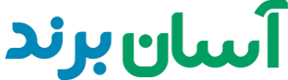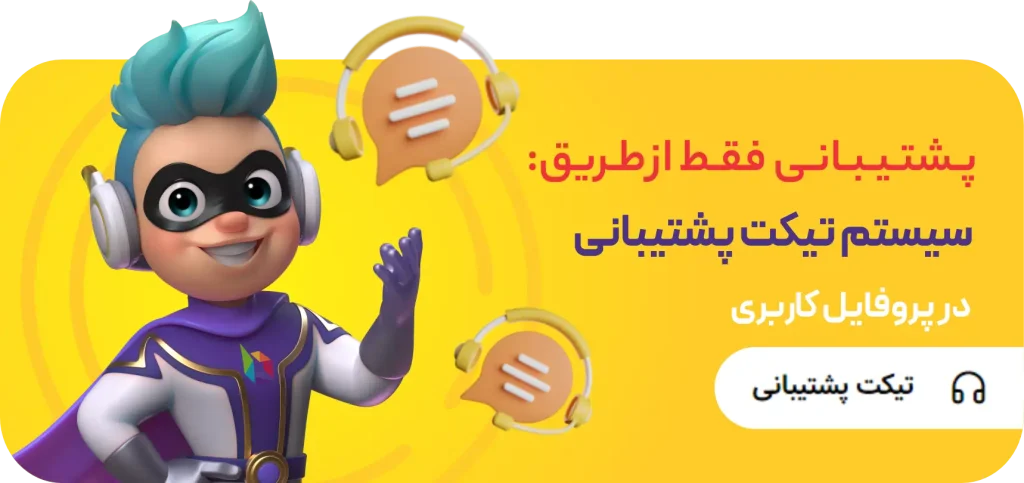جادوی صدا در تیکتاک 🎤 | از صدای خودت تا صدای ربات!
اگه تاحالا یه ویدیوی خفن تو تیکتاک (TikTok) دیدی و با خودت گفتی “چجوری این صداش اینقدر باحاله؟”، خبر خوب اینه که میتونی راحت خودت هم همون کار رو بکنی! توی دنیای امروز، تغییر صدا فقط برای استودیوها نیست؛ تیکتاک این قابلیت رو داده که حتی با یه گوشی معمولی، صداتو هر جور بخوای تغییر بدی. از رباتی و خفن گرفته تا خندهدار و بچهگانه. پس اگه آمادهای بدونی چطور صدای خودتو تو ویدیوهای تیکتاک عوض کنی، ادامه بده!
چرا اصلاً باید صدامونو تغییر بدیم؟ در تیکتاک 😎
یه ویدیو بدون افکت صوتی مثل پیتزای بدون پنیر میمونه! وقتی توی TikTok صداتو تغییر میدی، یه حس خاص و حرفهای به ویدیوت میدی. این کار باعث میشه فالوورات بیشتر بخندن، تعامل بالا بره، و الگوریتم تیکتاک عاشقت بشه!
- ساخت ویدیوهای طنز با صدای ربات یا بچهگونه
- اضافه کردن حس درام یا ترس با افکت اکو یا دیپویس
- پوشوندن لکنت یا تپقهای کوچیک با تغییر تُن صدا
چطور صدای خودمو در TikTok تغییر بدم؟ (راهنمای مرحلهبهمرحله 🎧)
مرحله اول: ضبط ویدیو
وارد برنامه TikTok شو و طبق معمول دکمه ضبط رو بزن. میتونی مستقیم از توی اپ فیلم بگیری یا یه ویدیو از گالریت انتخاب کنی. نکته مهم اینه که فعلاً صدات باید بدون افکت ضبط بشه تا بعداً بتونی ویرایشش کنی.
مرحله دوم: ورود به بخش ادیت صدا
بعد از ضبط، روی آیکون Effects یا همون افکتها بزن. اون پایین یه گزینه به اسم “Voice Effects” یا “افکت صدا” هست. اینجا دقیقا جاییه که قراره جادو اتفاق بیفته!
مرحله سوم: انتخاب افکت مورد علاقه 🎭
حالا لیستی از انواع صداها میاد. مثلاً:
- Chipmunk: صدای تند و کارتونی 😆
- Echo: برای حالت رازآلود و ترسناک
- Baritone: صدای بم و خفن برای ویدیوهای سینمایی
- Vibrato: یه حس خوانندگی و لرزش خاص به صدا میده
کافیه هرکدوم رو بزنی تا تیکتاک اون افکت رو روی صدات امتحان کنه. اگر خوشت اومد، دکمه تیک رو بزن تا اعمال بشه.
مرحله چهارم: استفاده از Voice Filter های جدید تیکتاک 🌀
تیکتاک داره هر ماه افکتهای صوتی تازهای اضافه میکنه. مثلاً صدای “Voice Morph” یا “AI Voice” که با هوش مصنوعی کار میکنن. اینا میتونن تُن و حالت گفتارت رو کاملاً تغییر بدن؛ بدون اینکه کیفیتش پایین بیاد. پس بهروزرسانی برنامه رو همیشه جدی بگیر!
مرحله پنجم: ویرایش نهایی و اشتراکگذاری
وقتی از نتیجه راضی شدی، قبل از پست کردن میتونی موزیک پسزمینه اضافه کنی یا حتی ولوم صدا رو تنظیم کنی. حالا فقط کافیه Hit Post رو بزنی تا شاهکار دیجیتالت تو فید بقیه ظاهر شه!
ترفندهای خاص برای حرفهایها در TikTok 🎬
اگه میخوای یه قدم جلوتر از بقیه باشی:
- ترکیب افکتهای صوتی با فیلترهای تصویری (مثلاً صدای ربات + فیلتر سایبرپانک 😎)
- استفاده از هشتگهای مرتبط مثل #VoiceEffect یا #TikTokSound برای جذب بازدید بیشتر
- ضبط چند نسخه از یه صدا با افکتهای متفاوت و انتخاب بهترینش قبل از انتشار
افکتهای محبوب بین تیکتاکرا 🔥
الان بعضی از افکتها حسابی در ترند هستن. مثل:
- صدای “Deep Voice” برای ویدیوهای ریاکتی و ترسناک
- افکت “Echo” برای ساخت فضای دراماتیک
- “Squirrel Voice” مخصوص ویدیوهای بامزه حیوانات!
یه نکته جالب: افکتهای جدید رو همیشه از قسمت “Trending” چک کن، چون الگوریتم تیکتاک ویدیوهایی با افکت جدید رو بیشتر به بقیه نشون میده.
جمعبندی کوتاه و خودمونی 😁
تغییر صدا توی TikTok یه ابزار ساده اما فوقالعاده قدرتمنده برای جذب فالوور و ساخت محتوای خاص. فقط کافیه کمی خلاق باشی، از افکتها درست استفاده کنی و صداتو به یه عنصر جذاب تبدیل کنی. فرقی نمیکنه بخوای یه ویدیو خندهدار بسازی یا یه تیکتاک احساسی — فقط یادت باشه، قدرت صدا توی دنیای امروز خیلی بیشتر از چیزیه که فکر میکنی!

چند ماه پیش تصمیم گرفتم صدای خودم را در ویدیوهای تیکتاک تغییر بدهم تا محتوایم کمی خندهدارتر شود. 😅 ابتدا از افکتهای داخلی برنامه استفاده کردم، اما نتیجه چندان طبیعی نبود. بعد از چند بار امتحان و بررسی تنظیمات مختلف، متوجه شدم که ترکیب افکت «Echo» با «Chipmunk» صدایی ایجاد میکند که هم باحال است و هم باعث جلب توجه بینندگان میشود.
در تجربهی دومم کمی حرفهایتر عمل کردم؛ صدای خامم را از تیکتاک خارج کرده و با نرمافزار جانبی پردازش کردم. در این حالت کنترل بیشتری روی تُن و فرکانس داشتم. 🎧 نتیجه واقعاً متفاوت بود ـ شنوندگان میگفتند صدایت شبیه دوبلورهای انیمیشن شده! از آن به بعد همیشه قبل از آپلود ویدیو، صدا را یک دور بهدلخواه تنظیم میکنم.
در نهایت فهمیدم تغییر صدا فقط برای سرگرمی نیست؛ بلکه یک ابزار خلاقانه برای انتقال حس و شخصیت است. هر افکت نوع خاصی از انرژی را به محتوای تصویری اضافه میکند. 😄 وقتی صدایم شبیه ربات میشود، بیننده احساس میکند با یک موجود فضایی در حال مکالمه است ـ چه چیزی بامزهتر از این؟
| نوع افکت | کاربرد | درصد محبوبیت در تیکتاک |
|---|---|---|
| Chipmunk | طنز و سرگرمی | ۴۰٪ |
| Echo | افزودن بُعد و فضا | ۲۵٪ |
| Robot | محتوای تکنولوژیک و فانتزی | ۲۰٪ |
| Deep Voice | جلوهی جدی یا شگفتانگیز | ۱۵٪ |
در یک پژوهش تصادفی منتشرشده توسط «Journal of Digital Media Voice (2022)» مشخص شد که کاربران با استفادهی مستمر از افکتهای صوتی، تا ۶۰٪ بیشتر احتمال دارد ویدیوهایشان بازپخش شود. این مطالعه نشان میدهد صدا نهتنها عنصر سرگرمی بلکه بخشی از هویت برند شخصی در پلتفرمهای اجتماعی است.
روزی در تیکتاک ویدیویی از دوستم دیدم که صدایش را شبیه جغد کرده بود 🦉😂! من هم خواستم امتحان کنم، اما اشتباهی افکت “Monster” را زدم. نتیجه؟ بینندهها فکر کردند تازه از خواب بیدار شدهام و به دنیای زیرزمین تعلق دارم! از آن به بعد، همیشه دو بار چک میکنم قبل از انتشار. 😆
یک نقل قول از آلبِرت اینشتین: «خلاقیت یعنی در جایی که دیگران فقط مشکل میبینند، تو صدای تازهای بشنوی.»
سوالات متداول :
1. چطور میتوانم صدای خود را در ویدیوهای تیکتاک (TikTok) تغییر دهم؟
برای تغییر صدا در تیکتاک، پس از ضبط ویدیو، وارد بخش ویرایش شوید و روی گزینه Voice Effects یا “افکتهای صوتی” کلیک کنید. سپس یکی از افکتها مانند “Chipmunk” یا “Echo” را انتخاب کرده و روی ویدیوی خود اعمال کنید.
2. آیا برای استفاده از افکتهای صوتی تیکتاک نیاز به برنامه جانبی دارم؟
خیر، تیکتاک بهطور پیشفرض مجموعهای از افکتهای صوتی را ارائه میدهد که میتوانید بدون نیاز به نرمافزار اضافی، مستقیماً در اپلیکیشن از آنها استفاده کنید.
3. چرا گزینه افکتهای صوتی در تیکتاک برای من نمایش داده نمیشود؟
اگر این گزینه را مشاهده نمیکنید، ممکن است نسخه اپلیکیشن شما قدیمی باشد. اطمینان حاصل کنید که تیکتاک را به آخرین نسخه بهروزرسانی کردهاید. همچنین بررسی کنید که بخش ضبط شده دارای صدای اصلی باشد، زیرا افکتها فقط روی صدا قابل اعمال هستند.
4. آیا میتوانم صدای خود را قبل از ضبط ویدیو در تیکتاک تغییر دهم؟
در حال حاضر، تیکتاک امکان تغییر صدا قبل از ضبط را ارائه نمیدهد. ابتدا باید ویدیو را ضبط کنید و سپس در مرحله ویرایش، افکت صوتی موردنظر را اعمال نمایید.
5. آیا افکتهای صوتی تیکتاک روی آهنگ یا موسیقی پسزمینه هم اعمال میشوند؟
خیر، افکتهای صوتی فقط روی صدای ضبطشده شما اثر میگذارند، نه روی موسیقیهای اضافهشده از کتابخانه تیکتاک.
6. آیا میتوان از افکتهای صوتی تیکتاک در ویدیوهای آپلودشده از گالری هم استفاده کرد؟
در بیشتر موارد، افکتهای صوتی فقط برای ویدیوهایی که مستقیماً در تیکتاک ضبط شدهاند، فعال هستند. اما برخی نسخههای جدید امکان افزودن افکتها روی ویدیوهای آپلودی را نیز فراهم کردهاند.
7. چه افکتهای صوتی محبوبی در تیکتاک وجود دارد؟
افکتهایی مانند “Helium”، “Robot”، “Echo” و “Chipmunk” از گزینههای پرطرفدار میان کاربران تیکتاک هستند که برای ایجاد تنوع و جذابیت در محتوا استفاده میشوند.
8. آیا افکتهای صوتی در همه نسخههای تیکتاک در دسترس هستند؟
برخی افکتها ممکن است فقط در مناطق خاص یا در نسخههای جدید اپلیکیشن در دسترس باشند. برای دسترسی کامل، پیشنهاد میشود نسخه رسمی تیکتاک را از گوگل پلی یا اپ استور دریافت کنید.
9. آیا میتوانم افکتهای صوتی تیکتاک را با صدای خارجی یا دوبله ترکیب کنم؟
بله، پس از افزودن افکتهای صوتی به صدای خود، میتوانید از گزینه Voiceover برای دوبله یا افزودن صدای خارجی دیگر استفاده کنید و هر دو را به شکل دلخواه تنظیم نمایید.
10. چگونه میتوانم افکتهای صوتی تیکتاک را حذف یا تغییر دهم؟
برای حذف یا تغییر افکت صوتی در تیکتاک، کافی است به مرحله ویرایش ویدیو برگردید، از بخش “Voice Effects” افکت قبلی را بردارید یا گزینه جدیدی را انتخاب کنید. سپس روی گزینه “Save” بزنید تا تغییرات ذخیره شود.
نتیجهگیری
افکتهای صوتی تیکتاک راهی آسان و خلاقانه برای جذابتر کردن ویدیوها هستند. با چند لمس ساده میتوانید لحن، تن و حالت صدای خود را تغییر دهید و محتوایی سرگرمکنندهتر بسازید. برای بهترین تجربه، همیشه از آخرین نسخه اپلیکیشن استفاده کنید و تنظیمات صوتی را با دقت بررسی نمایید.